こんにちは。なし夫です。
突然ですが、Twitter(ツイッター)を始めます。
理由は、調べ物をしているとブログ記事などと併せてツイート(投稿されたテキストや画像、リンク)から情報を得ることが多いから。
あとから知った、とか、お得情報の日にちがすでに過ぎてるなんてコトもちらほら。
そこでこの記事では、
- Twitterとは
- 最低限覚えておきたいTwitter用語
- Twitterの始め方
- 初期設定(ユーザー設定)
をまとめます。
昨今、最新情報をTwitterで発信している企業も少なくありません。
威力を増す自然災害や、新型コロナウィルスの最新情報を入手するツールとしてTwitterを利用してみてはいかがでしょうか。
Twitterとは
Twitterは140文字を上限とするテキストや画像、リンクを投稿できるSNSアプリ。
日本国内では約4500万人が利用しており、40代では10人のうち4人がTwitterを何らかの形で利用している。
リツイート機能(こちらの方がこんなツイートをしたよと自分がツイートできる)があり、拡散性能が高い。
Twitterで何ができる?
個人のつぶやきはもちろん、企業では自社製品の発表やマーケティングに利用されている。中の人の小話を聞けることも。
また、天気予報などでは、刻々と変化する天気の最新情報などスピードの求められる情報を発信するツールとして利用されている。
最低限覚えておきたいTwitter用語
Twitterでよく見聞きする用語を紹介するのでおぼえておいて損はない。
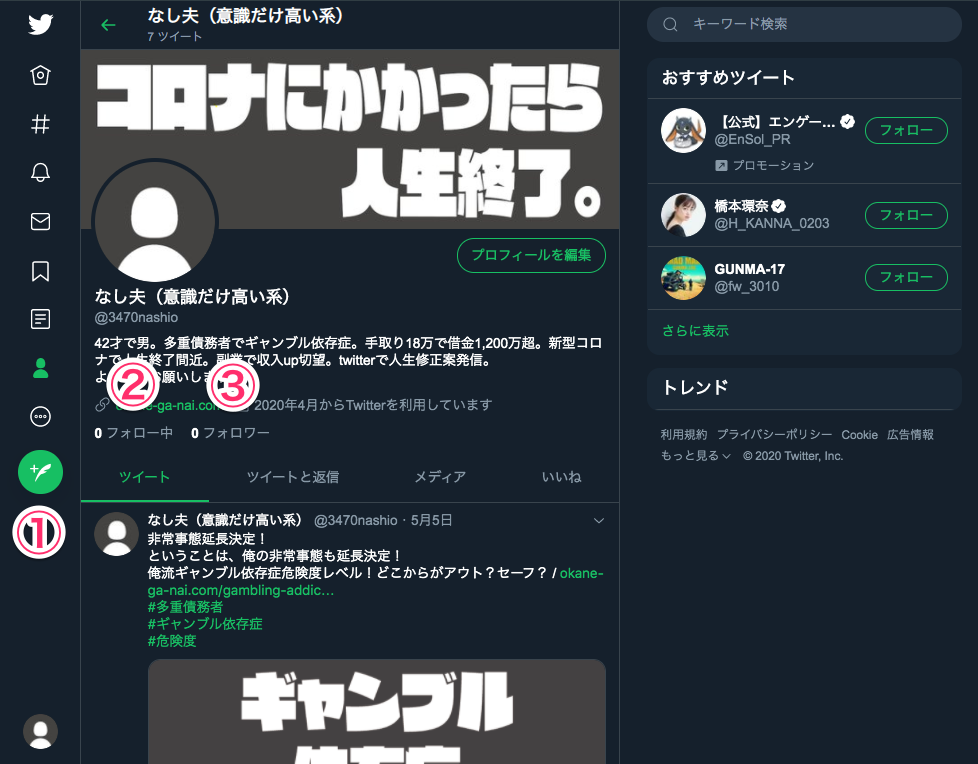
①.ツイート
つぶやくこと。
羽ボタン、または、「ツイートする」ボタンでつぶやく。
②.フォロー
ブックマークみたいなもの。お気に入り。
気になる人は積極的にフォローしよう。
逆に向こうからフォロー返しされることを「フォローバック」ともいう。
オシャレにいうと「フォロバ」。
③.フォロワー
フォローの逆。フォローしてくれている人のこと。
有益なツイートでフォローされるよう頑張れ。
おじさんはまだ0人だけどな…。
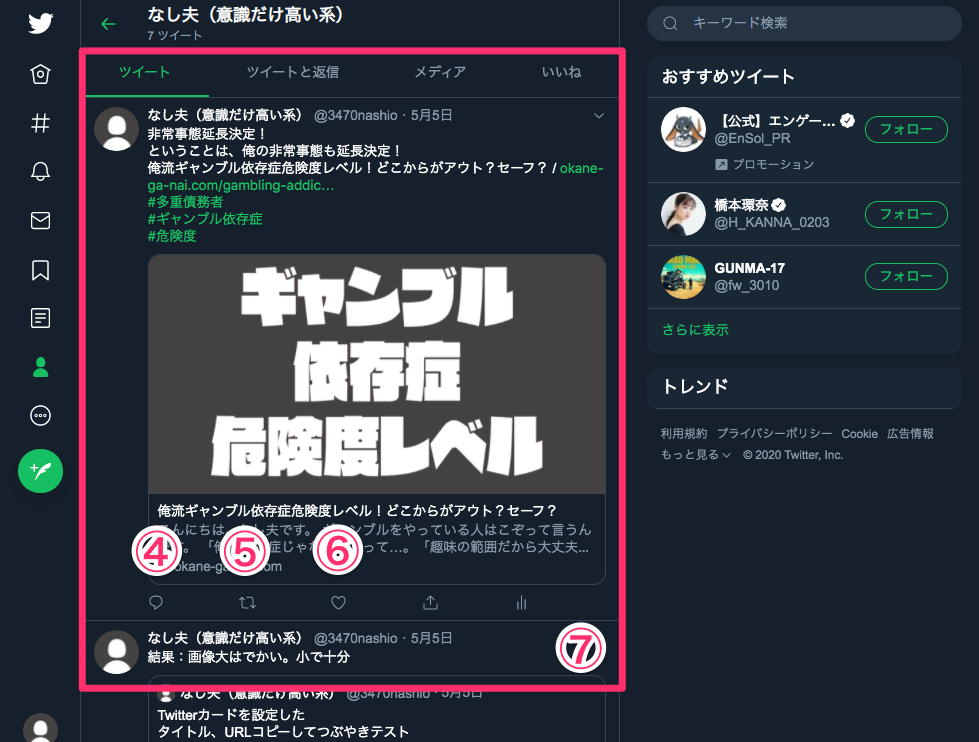
④.リプライ
返信って意味らしい。コメントのようなもの。
リプライするのは相手のツイートに対して、自分のとこじゃないよ。
⑤.リツイート
リツイートすることで他の人のツイートを自分のタイムライン(※⑦)で表示する。
Twitterの強み。リツイートのおかげで拡散性能が高い。
⑥.いいね
気に入ったボタン。まさしくいいね。
気に入ったツイートをしている人を見つけたらいいねしてあげよう。
⑦.タイムライン
ツイート、リツイートした内容が表示される領域。
ハッシュタグ
ツイートする場合に、文字の前に#をつけることでその単語または文字列をほかから見つけやすくする。
ハッシュタグをタップすることで同じハッシュタグのツイートを見つけやすくなる。
よそからも同じハッシュタグで見つけやすくなる。
Twitterを始めたら
とにもかくにも、つぶやいてみること。
そして、気になる人、企業を積極的にフォローしよう。
ツイッターの始め方
はじめにアカウント用のメールアドレスは2つ用意。
一つは仮登録用として利用する。
TwitterやLINE、FacebookなどSNSアプリは利用開始時に電話帳の全員に通知されることが多い。
設定でオフにすることができるが利用開始時に忘れるとゾッとするのでおとなしく捨てメアドを用意して登録後、設定を一通り確認し本メアドに変更するのがおすすめ。
捨てメアドは余ってるものだったらなんでもOK。
なければgmailあたりで作っておけば楽。ついでに15GBの無料クラウドがついてくるぞ。
Gmail作るのはこちらからどうぞ→Gmail - Google のメール
Twitterアカウント登録
アドレスの準備が出来たらアカウントを登録。
Twitterアカウント登録はこちらからどうぞ→ Twitter
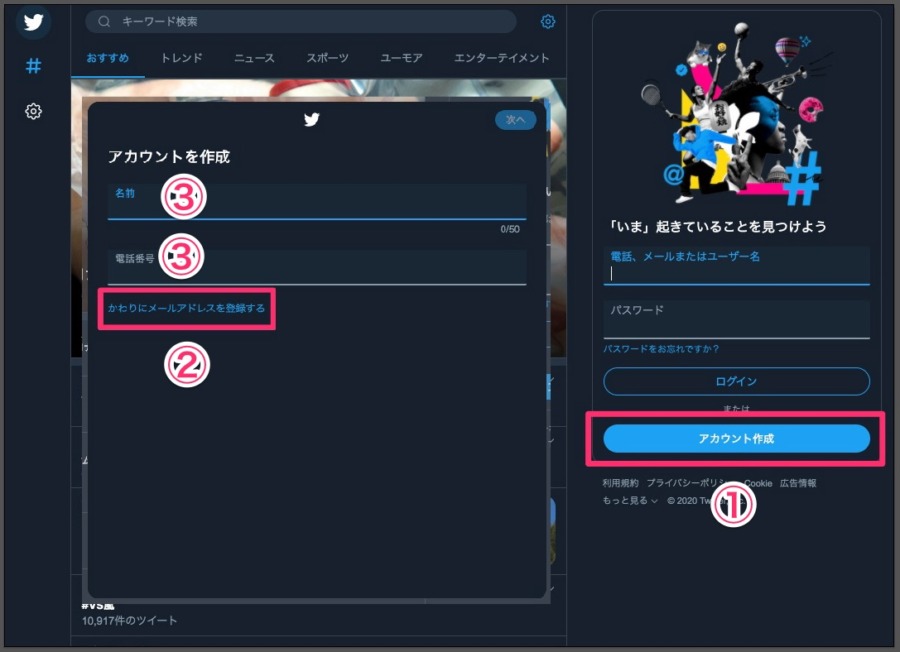
アカウント登録手順
- アカウント作成
- メールアドレスで登録するを選択(電話で問題なければここはとばす)
- 名前、電話orメアド入力
- 環境にカスタマイズ(心配ならチェックを外す)
- 登録メールに認証コードを入力(電話はSMSに認証コードくるかも)
- パスワード入力
- プロフィール、自己紹介文(後回しでもOK)
- アドレス帳使って通知する?(とりあえず今はしないを選択)
- 興味のあるトピック(興味があればピックアップ)
- おすすめアカウント(興味があればフォロー)
以上で登録は完了。
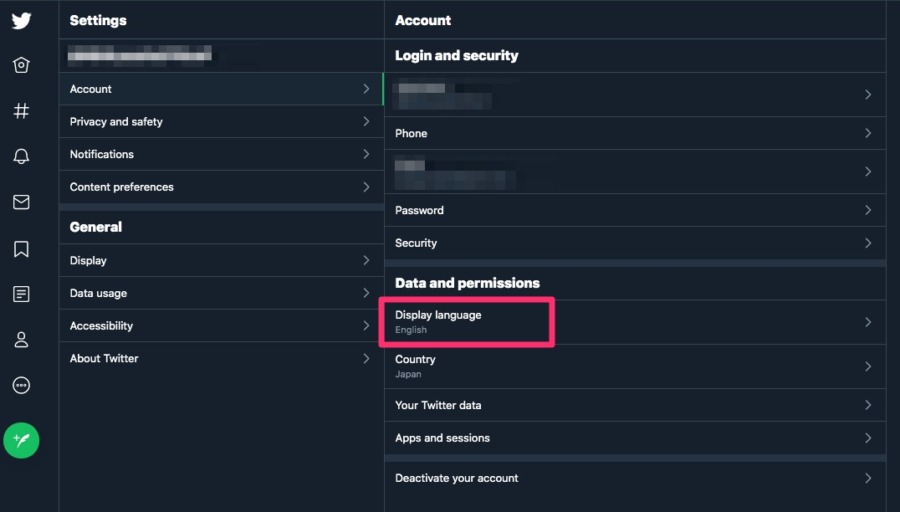
初期画面では、英語表記になっているので左側点3つボタンを選択して日本語表記に変更する。
Setting and privacyを選択肢、Display languageから日本語を選択する。
初期設定方法
ユーザー名などの設定を変更、追記。
プロフィールを編集
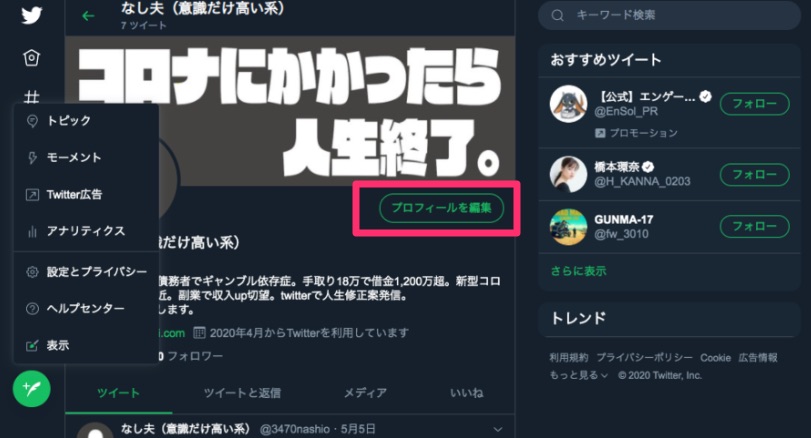
左にある人物ボタンを押して個人のトップページにする。
プロフィールを編集を選択。
「プロフィールを編集」で設定可能なもの
- 背景画像
- 自画像
- 名前
- 自己紹介
- 場所(任意、心配なら未入力のまま)
- ウェブサイト(ブログ、ホームページがあるなら登録)
- 生年月日(任意)
をそれぞれ入力。
設定とプライバシー
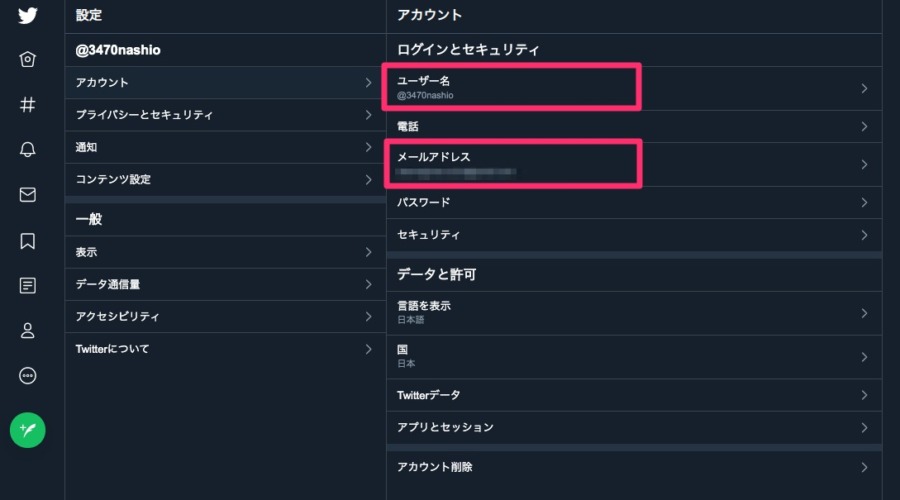
設定とプライバシー設定手順
- ユーザー名
- メールアドレス
をそれぞれ入力。
ユーザー名は他のアプリ、ブログなどとのリンクの都合上あまり変更することはないので、ここである程度しっかり決める。
メールアドレスは、プライバシーとセキュリティにて見つけやすさにチェックがついていないことを確認してから本メールアドレスに変更する。(身バレがいやな場合)
以上で大まかな初期設定は完了。
注意
※身バレが嫌な人は位置情報、生年月日、アドレス帳のアップロードなど個人の特定につながるものは極力、入力や紐付けはやめておこう。
ツイッターは有益情報の入手ツール
不特定多数と関わりをもつのが苦手というか嫌いな私は、SNSアプリにあまり興味はありません。
ただ、わからないことをネットで調べていると最新情報などをツイートで見かけることも多く、ツイートも様々です。
それだけ、有益なツイートが世間に多いということなのでしょう。
ツイートなんてしなくてもぜんぜんOK。
自分にとって有益な情報をくれる人たちをフォローするだけでも価値があります。
SNSを毛嫌いせず使っていけるようになるといいですね。
